解决iTunes无法连接到服务器问题的有效方法(一步步解决iTunes连接服务器问题)
4
2025-06-30
在数字时代,网络已成为我们生活中不可或缺的一部分。然而,当您的移动设备突然无法连接网关时,这无疑会造成不小的困扰。遇到这种情况,您可能会感到无所适从,不知道如何快速恢复网络连接。本文将详细指导您应对这一问题,帮助您迅速解决问题,重新连接到网络。
在开始解决问题之前,我们需要了解导致无法连接网关的常见原因。这包括但不限于:
1.设备网络设置错误。
2.网关设备故障或配置不当。
3.无线信号干扰或覆盖范围不足。
4.账户信息错误或服务暂停。
了解这些可能的原因有助于我们有针对性地解决问题,接下来让我们逐个排查。
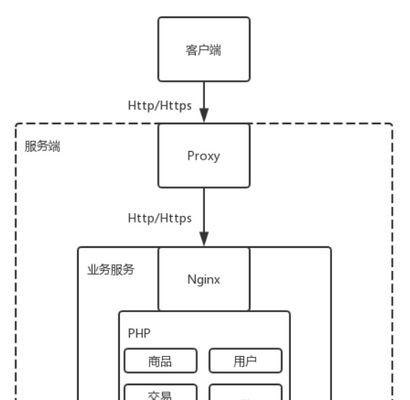
1.检查移动设备的Wi-Fi设置
确保您的移动设备的Wi-Fi是开启状态。尝试忘记当前的网络并重新连接。这一步骤可以帮助清除可能导致连接问题的配置错误。
步骤操作:
1.打开设置,找到Wi-Fi选项。
2.关闭Wi-Fi,稍等片刻后再次开启。
3.选择您的家庭网络并输入正确的密码重新连接。
2.确认移动设备的IP和DNS设置
有时,手动设置的IP地址或DNS服务器可能与网关不兼容,从而导致连接问题。确保您的设备设置为自动获取IP和DNS。
步骤操作:
1.在Wi-Fi设置中,找到当前网络的高级选项。
2.将IP设置改为“自动”,并将DNS设置改为“自动”。
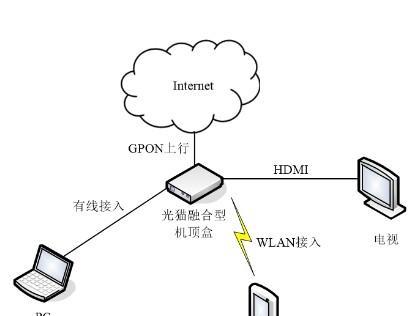
1.重启网关设备
简单的一个重启步骤,有时就能解决网络连接问题。关闭网关电源,等待一两分钟后再次开启。
步骤操作:
1.找到网关设备,通常是路由器或调制解调器。
2.关闭电源,稍等片刻后重新打开。
2.检查网关的指示灯状态
大多数网关设备有指示灯显示其状态。确保所有指示灯都正常亮起,没有出现异常。
步骤操作:
1.观察网关设备的指示灯。
2.如果发现有不亮或异常闪烁的指示灯,上网搜索对应的故障解决方法或联系网络服务提供商。
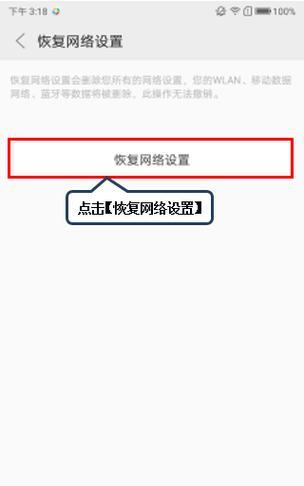
1.检查无线信号强度
如果您的设备位于路由器较远的位置,或有障碍物阻挡信号,可能导致信号弱或不稳定。尝试将设备移近路由器,或移除物理障碍物。
步骤操作:
1.使用无线信号测试应用,检测当前信号强度。
2.将设备移动至信号较强的位置。
2.更换无线信道
在一些无线网络密集的地区,不同设备可能会相互干扰。更换无线信道可以减少干扰,提高连接的稳定性。
步骤操作:
1.在网关设备的管理界面中找到无线设置。
2.尝试更换到一个空闲的信道。
1.核实登录凭证
确保您输入的Wi-Fi密码是正确的。如果网络服务是付费的,请检查您的账户是否还有足够的服务时间或是否需要更新付费信息。
步骤操作:
1.确认输入的密码无误。
2.访问您的网络服务提供商网站,检查账户状态。
如果以上步骤都无法解决问题,那么可能是网络硬件设备出现了故障,或者需要网络服务提供商介入。此时,联系您的网络服务提供商或专业技术人员进行检查和维修是明智的选择。
步骤操作:
1.联系网络服务提供商,描述您遇到的问题。
2.如果需要,安排专业人士上门检查或更换设备。
移动设备无法连接网关是常见问题,但通常可以通过一系列简单的排查和操作得到解决。通过本文提供的步骤,您应该能够快速诊断和解决连接问题。如遇更复杂的技术难题,记得及时寻求专业人士的帮助。希望本文能帮助您重新连上网络,享受顺畅的数字生活。
版权声明:本文内容由互联网用户自发贡献,该文观点仅代表作者本人。本站仅提供信息存储空间服务,不拥有所有权,不承担相关法律责任。如发现本站有涉嫌抄袭侵权/违法违规的内容, 请发送邮件至 3561739510@qq.com 举报,一经查实,本站将立刻删除。